Khám phá những mẹo hữu ích với iOS 8 trên các dòng iPhone 6 Plus, 6, iPhone 5s, 5 và 4s.
Ngoài các tính năng đặc biệt như gọi điện qua Wifi và chia sẻ ứng dụng đã mua với gia đình mà chúng tôi đã giới thiệu, iOS 8 còn sở hữu những mẹo vặt thú vị mà bạn nên khám phá để tận dụng tối đa hệ điều hành này.
1. Kích hoạt tính năng widget
iOS 8 cung cấp các nút nhỏ của ứng dụng trong Trung tâm Thông báo, giúp người dùng thao tác dễ dàng và nhanh chóng hơn. Để bật widget, bạn thực hiện các bước sau:
Bước 1: Kéo ngón tay từ trên đỉnh màn hình xuống để mở Trung tâm Thông báo.
Bước 2: Chuyển sang mục “Hôm nay” để sử dụng các widget đã được cài đặt.
Bước 3: Kéo xuống dưới cùng và nhấn vào nút Sửa để chỉnh sửa các thiết lập.
Bước 4: Tại mục Không bao gồm, nhấn vào dấu + để thêm widget vào Trung tâm Thông báo.
Bước 5: Nhấn Xong để hoàn tất quá trình chỉnh sửa.
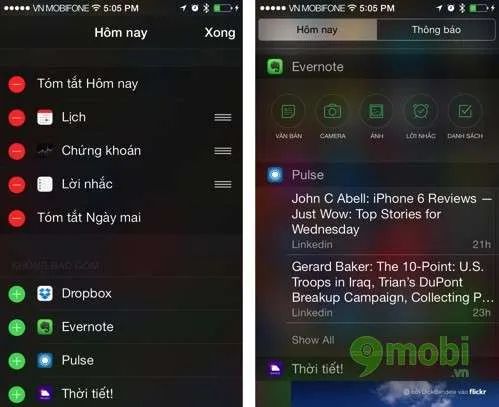
2. Điều chỉnh độ phơi sáng trong ứng dụng Camera
Tính năng này cho phép bạn điều chỉnh độ sáng tương tự như trên các máy ảnh chuyên nghiệp, giúp bức ảnh của bạn trở nên hoàn hảo hơn.
Cách thực hiện: Chạm vào màn hình để lấy nét, giữ ngón tay và kéo lên hoặc xuống để thay đổi độ phơi sáng cho bức ảnh của bạn.

3. Yêu cầu phiên bản trang web dành cho máy tính để bàn
Tính năng này cho phép bạn tải trang web dưới dạng dành riêng cho máy tính, không phải cho máy tính bảng hay smartphone. Tính năng này được tích hợp sẵn trong Safari trên iOS 8.
Cách sử dụng:
Bước 1: Mở ứng dụng Safari.
Bước 2: Truy cập trang web bạn muốn xem.
Bước 3: Nhấn vào thanh địa chỉ.
Bước 4: Vuốt ngón tay lên phía trên màn hình để hiện nút “Yêu cầu Trang cho máy tính”.
Bước 5: Nhấn vào “Yêu cầu Trang cho máy tính” và chờ trang web tải lại.

4. Kiểm tra mức độ tiêu thụ pin của các ứng dụng
Với iOS, bạn có thể xem chi tiết mức độ tiêu thụ pin của từng ứng dụng trong vòng 1 ngày hoặc 7 ngày qua. Dựa vào thông tin này, bạn có thể tắt các ứng dụng không cần thiết bằng cách vào Cài đặt > Cài đặt chung > Pin.

5. Xem tất cả các tệp đính kèm trong cuộc trò chuyện iMessage
Khi trò chuyện qua iMessage, bạn có thể gửi ảnh và video cho bạn bè. Trước đây, để xem lại các tệp đính kèm này, bạn phải kéo lên, nhưng với iOS 8, mọi việc trở nên dễ dàng hơn rất nhiều.
Cách thực hiện:
Bước 1: Mở ứng dụng Messages.
Bước 2: Chọn cuộc trò chuyện với người hoặc nhóm người bạn muốn xem lại.
Bước 3: Nhấn vào “Chi tiết”.
Bước 4: Kéo xuống dưới và tất cả các tệp đính kèm sẽ được hiển thị tại đây.
6. Dùng Siri để tìm kiếm bài hát
Siri giờ đây đã có thể nhận diện bài hát qua Shazam và giúp bạn mua ngay bài hát đó trên iTunes.
Các bước thực hiện:
Nhấn và giữ nút Home để kích hoạt Siri. Mở nhạc lên và Siri sẽ nhận diện âm thanh, cung cấp cho bạn kết quả tìm kiếm, bao gồm hình ảnh album, tên ca sĩ và lời bài hát.

7. Tùy chỉnh lại giao diện chia sẻ trên iOS
Nếu bạn thường xuyên sử dụng Twitter hơn Facebook để chia sẻ hình ảnh, iOS 8 cho phép bạn tùy chỉnh lại các biểu tượng chia sẻ sao cho phù hợp với nhu cầu của mình.
Cách thực hiện:
Mỗi khi chia sẻ, bạn chỉ cần nhấn vào biểu tượng “Thêm…”. Tại đây, bạn có thể sắp xếp các ứng dụng chia sẻ theo thứ tự mà mình thường dùng và tắt bớt những ứng dụng không cần thiết. Quá trình sắp xếp chỉ cần thực hiện một lần cho những lần chia sẻ sau.

8. Định dạng văn bản trong ứng dụng Ghi chú mặc định
Với iOS 8, bạn có thể định dạng văn bản trong ứng dụng Ghi chú với các kiểu chữ in đậm, in nghiêng, gạch chân và ngay cả chèn ảnh. Tất cả sẽ được đồng bộ hóa qua iCloud.
Cách thực hiện:
Bước 1: Mở ứng dụng Ghi chú, tạo ghi chú mới hoặc sửa một ghi chú có sẵn.
Bước 2: Nhấn vào phần nội dung ghi chú để chuyển sang chế độ chỉnh sửa.
Bước 3: Chọn đoạn văn bản muốn định dạng, như in đậm, in nghiêng hoặc gạch chân.
Bước 4: Trên menu nhỏ xuất hiện, chọn nút BIU.
Bước 5: Nhấn vào đó và chọn định dạng văn bản mong muốn.
Bước 6: Để chèn ảnh, không nhấn BIU mà hãy bấm vào mũi tên trên menu đen, sau đó chọn “Chèn ảnh”.

https://Tripi.vn/thu-thuat-hay-voi-ios-8-941n.aspx
Với 8 mẹo nhỏ này, bạn đã có thể biến thiết bị iOS 8 của mình trở nên linh hoạt hơn, không phải ai cũng biết cách áp dụng. Ngoài ra, bạn có thể tham khảo bài viết Hướng dẫn bật tính năng gọi điện qua Wifi trên iOS 8 để khám phá thêm các thủ thuật hữu ích.
Ảnh nguồn: Tinh Tế
Có thể bạn quan tâm

Taxi Gia Lai - Danh sách tổng đài các hãng Taxi uy tín nhất năm 2025

Hướng dẫn cách tắt phần mềm diệt virus Avast tạm thời hoặc vĩnh viễn

Giờ giao dịch ngân hàng ANZ

Top 5 Quán lẩu nướng đáng thử nhất tại Cao Bằng

Top 5 phần mềm thiết kế 3D hàng đầu năm 2025


